「從 Vault 連結」可讓您將儲存在 Vault 中的檔案連結至目前的 Revit 專案。使用「從 Vault 連結」的優點是不需要知道檔案最新版本的位置。如果最新版本位於 Revit 伺服器上,則也會連結 Revit 伺服器版本。如果檔案是非工作共用檔案,則會從 Vault 下載並連結到目前專案,然後將繼續受 Vault 管理。
您可以隨時按一下「尋找」按鈕,搜尋 Vault 中的資料夾或檔案。
註: 請參閱〈搜尋 Vault〉,取得有關建構及執行搜尋的詳細資料。
「從 Vault 連結」對話方塊
您可以在「從 Vault 連結」對話方塊中,選取 Vault 中要連結到目前 Revit 專案中的檔案,並指定連結檔案的位置選項。
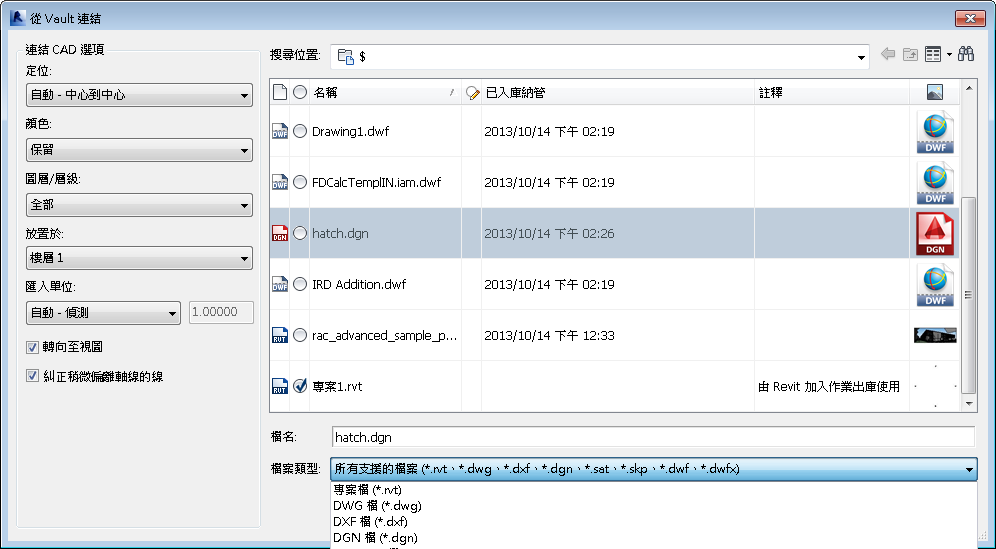
支援的檔案類型
「從 Vault 連結」支援以下檔案類型:
- .dgn
- .dwf
- .dwfx
- .dwg
- .dxf
- .rvt
- .sat
- .skp
註: .dgn、.sat 和 .skp 檔案支援僅在 Autodesk Vault 2014 Subscription Release 1 中提供。
位置選項
將檔案連結到目前的 Revit 專案時,您可以選取定位偏好。
下表描述了選取可用的定位選項。請參閱〈CAD 格式和 Revit 模型的匯入及連結選項〉,以取得更多資訊。
|
選項 |
詳細資料 |
|---|---|
|
自動 - 原點到原點 |
Revit 會將匯入項目的世界原點放置在 Revit 專案的內部原點。如果匯入物件在繪製時距離其原點有一大段距離,在顯示時可能會與模型有一大段距離。若要測試這個,請將縮放設定為「縮放至佈滿」。 |
|
自動 - 根據共用座標 |
註: 此選項僅適用於 Revit 檔案。
Revit 將根據匯入的幾何圖形的位置 (根據兩個檔案之間的共用座標),放置該幾何圖形。如果目前檔案之間沒有共用的座標系統,Revit 會通知您,並使用「自動 - 中心到中心」定位方式。請參閱〈共用位置〉。 重要: 使用共用座標插入連結時,位置是正確的,但必須手動規劃共用站台。請參閱下一節關於手動規劃站台的説明。
|
|
手動 - 原點 |
匯入文件的原點會置中於游標上。 |
|
手動 - 基準點 |
匯入文件的基準點會置中於游標上。僅針對具有已定義基準點的 AutoCAD 檔案使用此選項。 |
|
手動 - 中心 |
將游標設定在所匯入幾何圖形的中心。 |
工作集
如果您正處理連結的工作集,則會載入並顯示工作共用連結中的所有工作集。